instalar janela de encaixe
Método 1: Instalar o Docker offline
Link: https://pan.baidu.com/s/1s1lhCLlmbZk0NpFuw2sySA
Código de extração: ss9h
Método 2: Instalar o Docker automaticamente na rede
O Docker oficial e o daocloud doméstico fornecem scripts de instalação com um clique, tornando a instalação do Docker mais conveniente.
O método oficial de instalação com um clique:
curl -fsSL https://get.docker.com | bash -s docker --mirror Aliyun
Comando de instalação de uma chave doméstica daocloud:
curl -sSL https://get.daocloud.io/docker | sh
Execute qualquer um dos comandos acima e aguarde pacientemente para concluir a instalação do Docker.
Método 3: Instalar manualmente o Docker na Internet
documento de instalação do docker
docker antes de desinstalar o sistema
sudo yum remove docker \
docker-client \
docker-client-latest \
docker-common \
docker-latest \
docker-latest-logrotate \
docker-logrotate \
docker-engine
Instale o Docker-CE
para instalar as dependências necessárias
sudo yum install -y yum-utils
sudo yum-config-manager \
--add-repo \
https://download.docker.com/linux/centos/docker-ce.repo
sudo yum install docker-ce docker-ce-cli containerd.io docker-compose-plugin
Verifique se a instalação foi bem-sucedida
Iniciar janela de encaixe
sudo systemctl start docker
Verifique se o Docker Engine-Community está instalado corretamente executando a imagem hello-world.
// 拉取镜像
sudo docker pull hello-world
// 执行hello-world
sudo docker run hello-world
Configurar início automático
sudo systemctl enable docker
Configurar a aceleração de imagem do docker
# 创建目录
sudo mkdir -p /etc/docker
# 配置镜像加速器地址
sudo tee /etc/docker/daemon.json <<-'EOF'
{
"registry-mirrors": ["https://hl1kipsc.mirror.aliyuncs.com"]
}
EOF
# 重启docker
sudo systemctl daemon-reload
sudo systemctl restart docker
desinstalar janela de encaixe
pare a doca
systemctl stop docker
Veja o pacote de arquivos docker instalado pelo yum
yum list installed |grep docker
[root@localhost ~]# yum list installed |grep docker
containerd.io.x86_64 1.6.9-3.1.el7 @docker-ce-stable
docker-ce.x86_64 3:20.10.21-3.el7 @docker-ce-stable
docker-ce-cli.x86_64 1:20.10.21-3.el7 @docker-ce-stable
docker-ce-rootless-extras.x86_64 20.10.21-3.el7 @docker-ce-stable
docker-compose-plugin.x86_64 2.12.2-3.el7 @docker-ce-stable
docker-scan-plugin.x86_64 0.21.0-3.el7 @docker-ce-stable
Exclua o pacote de instalação do yum consultado na etapa anterior:
yum remove containerd.io.x86_64
Exclua imagens, contêineres, arquivos de configuração, etc.:
rm -rf /var/lib/docker
Verificação excluída com sucesso
docker -v
comandos básicos do docker
# 查看docker版本号
docker -v
# 启动docker
sudo systemctl start docker
# 查看docker状态
sudo systemctl status docker
# 关闭docker
sudo systemctl stop docker
# 搜索仓库镜像
docker search
# 拉取镜像:
docker pull 镜像名
# 查看正在运行的容器:
docker ps
# 查看所有容器:
docker ps -a
# 删除容器:
docker rm container_id
# 查看镜像:
docker images
# 删除镜像:
docker rmi image_id
# 启动(停止的)容器:
docker start 容器ID
# 停止容器:
docker stop 容器ID
# 重启容器:
docker restart 容器ID
# 查看容器日志
docker logs 容器id
# 重启容器
docker restart 容器名称
Instalar software usando docker
docker instalar mysql
Baixe a imagem mysql5.7
# docker pull mysql:版本号
docker pull mysql:5.7
Crie uma instância e inicie
Parâmetro Descrição
-p 3306:3306: Mapeie a porta 3306 do contêiner para a porta 3307 do host Observe que, para evitar conflitos de porta, altere-a para a porta 3307 -v /
mydata/mysql/conf:/etc /mysql: Configure a pasta Monte no host, então modificar os arquivos em /etc/mysql é equivalente a modificar o arquivo de configuração em dockers
-v /mydata/mysql/log:/var/log/mysql: monte a pasta de log para o host
-v / mydata/mysql/data:/var/lib/mysql/: Monte a pasta de configuração no host
-e MYSQL_ROOT_PASSWORD=root: Inicialize a senha do usuário root como root
docker run -p 3307:3306 --name mysql \
-v /mydata/mysql/log:/var/log/mysql \
-v /mydata/mysql/data:/var/lib/mysql \
-v /mydata/mysql/conf:/etc/mysql \
-e MYSQL_ROOT_PASSWORD=root \
-d mysql:5.7
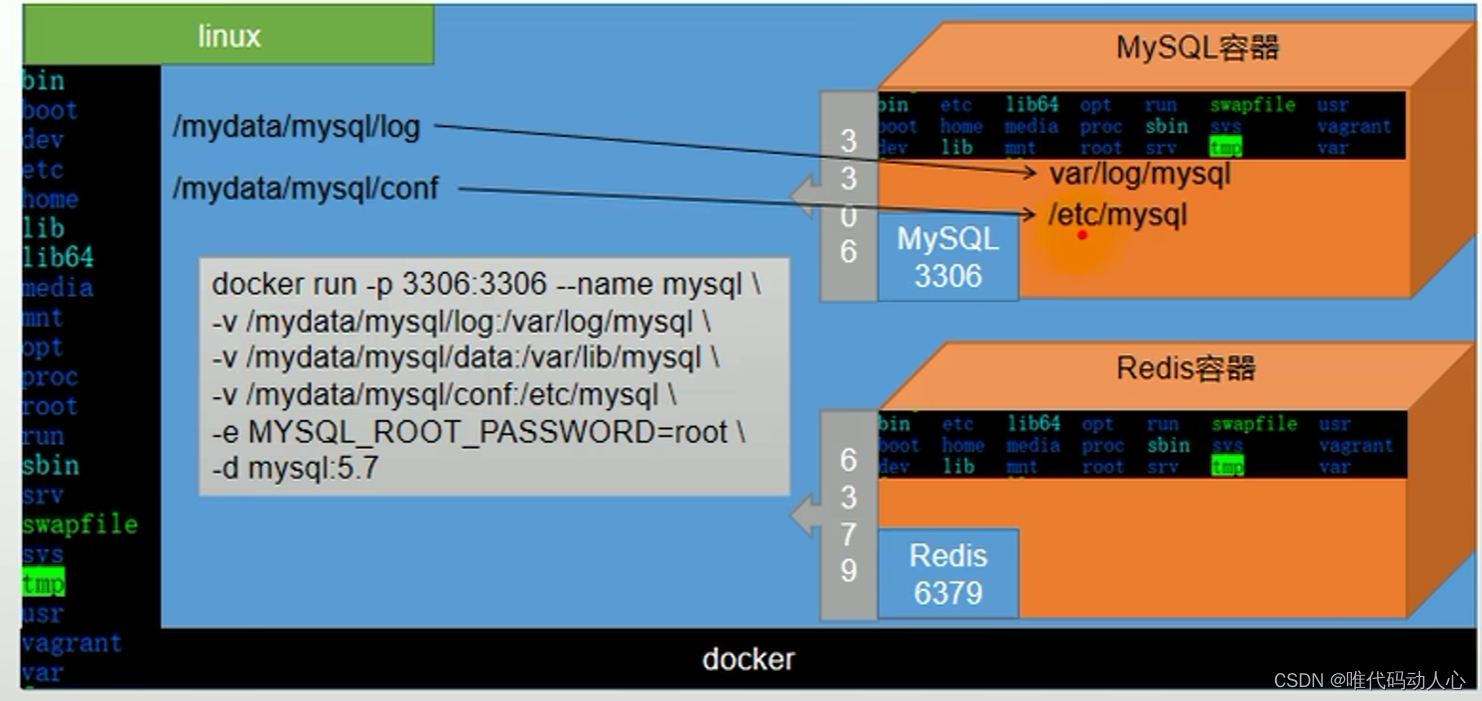
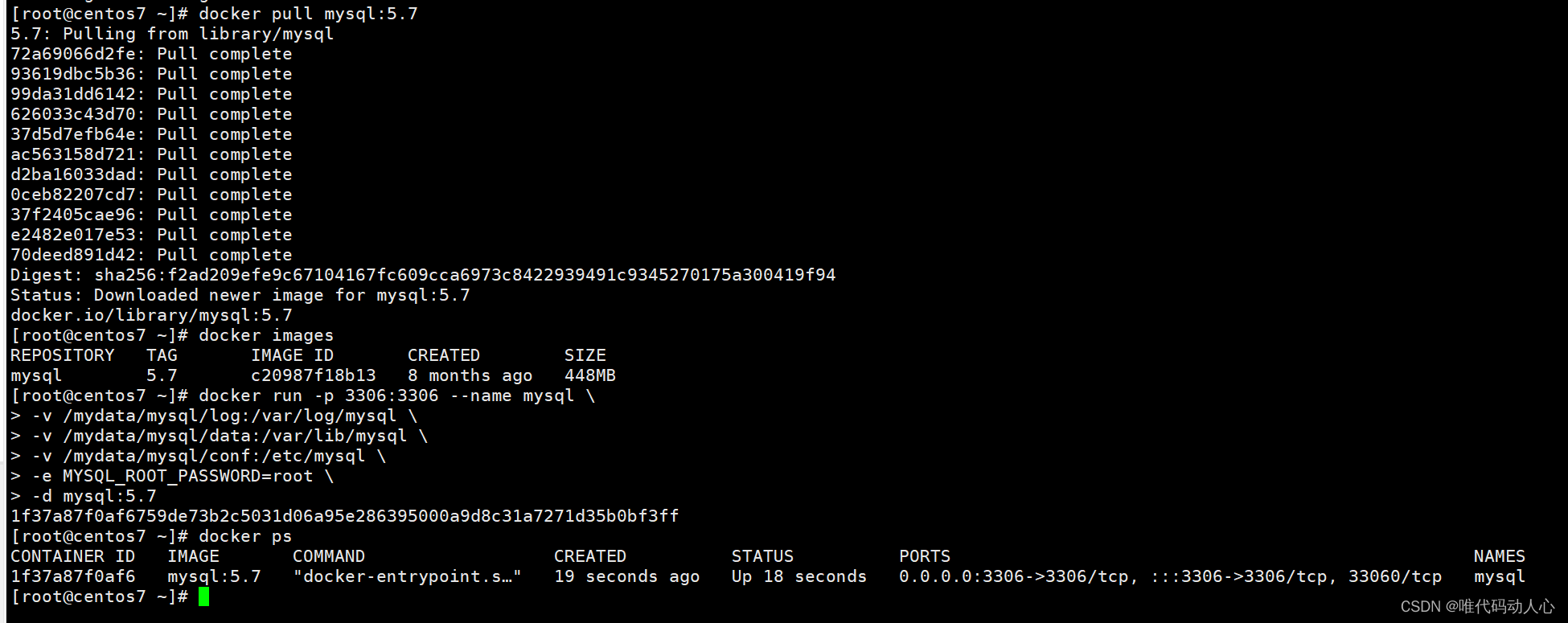
Digite o contêiner mysql de dockers
docker exec -it mysql /bin/bash
Verifique o local de instalação do MySQL
O arquivo de configuração está em /etc/mysql
O arquivo de log está em /var/log/mysql
whereis mysql
Modifique a configuração do MySQL no docker no Linux
初始 /mydata/mysql/conf/ 下没有my.cnf文件, vi 命令会自动创建一个my.cnf文件
vi /mydata/mysql/conf/my.cnf
Copie o seguinte conteúdo para o arquivo my.cnf e salve-
o. skip-name-resolve é para pular a resolução do nome de domínio e resolver o problema de conexão lenta do mysql
[client]
default-character-set=utf8
[mysql]
default-character-set=utf8
[mysqld]
init_connect='SET collation_connection = utf8_unicode_ci'
init_connect='SET NAMES utf8'
character-set-server=utf8
collation-server=utf8_unicode_ci
skip-character-set-client-handshake
skip-name-resolve
Reinicie o contêiner mysql
docker restart mysql
dentro do recipiente novamente
# 进入容器
docker exec -it mysql /bin/bash
# 查看容器内配置文件挂载情况, 和linux中一样说明挂载成功
cat /etc/mysql/my.cnf
Definir acesso remoto root
Execute o seguinte comando e use o navicat para se conectar ao banco de dados, nome de usuário: root, senha: root
# 在linux 中登录 docker中的mysql
docker exec -it mysql mysql -uroot -proot
# 设置远程访问权限
grant all privileges on *.* to 'root'@'%' identified by 'root' with grant option;
# 刷新配置
flush privileges;
Defina o contêiner mysql para iniciar automaticamente na inicialização
sudo docker update mysql --restart=always
instalação do docker reids
Baixar arquivo espelho
docker pull redis
Crie uma instância e comece
# 在linux中创建redis挂载文件目录
mkdir -p /mydata/redis/conf
# 创建挂载文件
touch /mydata/redis/conf/redis.conf
# 实例化一个redis容器
docker run -p 6379:6379 --name redis -v /mydata/redis/data:/data -v /mydata/redis/conf/redis.conf:/etc/redis/redis.conf -d redis redis-server /etc/redis/redis.conf
# 在linux中连接redis客户端
docker exec -it redis redis-cli
O redis instalado acima não é persistente, configure a persistência do redis
# 编辑linux中挂载的redis配置文件
vi /mydata/redis/conf/redis.conf
# 设置redis持久化
appendonly yes
# 重启redis容器
docker restart redis
Defina o contêiner redis para iniciar automaticamente na inicialização
sudo docker update redis --restart=always
Instale a ferramenta de visualização redis
Link: https://pan.baidu.com/s/1PN7WHpzDYd5cxukwLwhiiw
Código de extração: ukkk